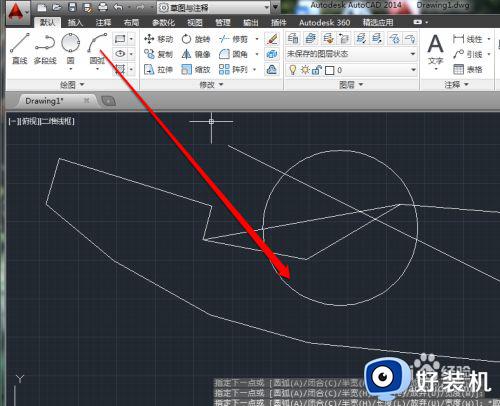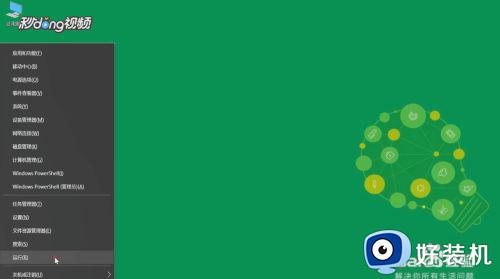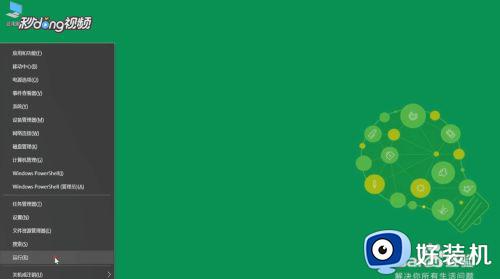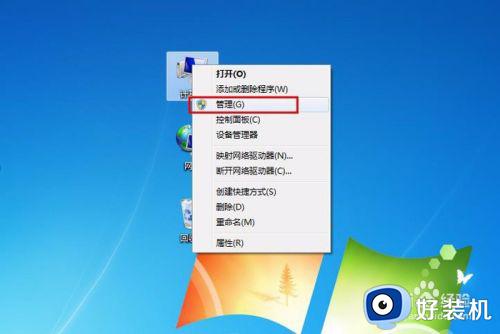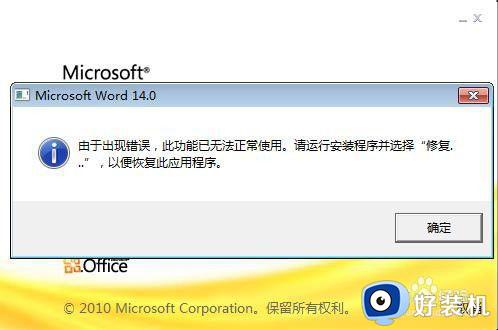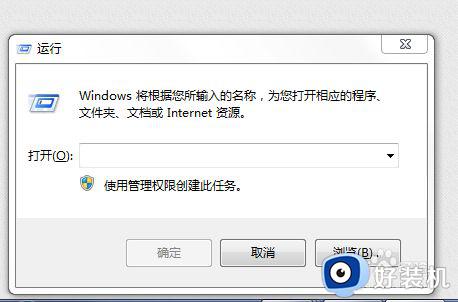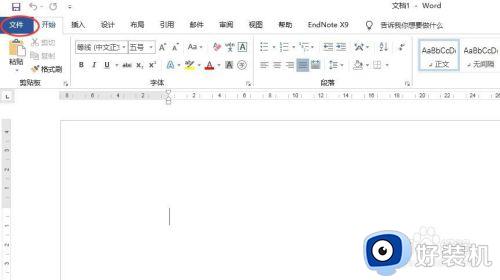cad打开经常提示未响应怎么办 cad打开未响应如何解决
时间:2022-05-16 10:19:27作者:run
cad作为一款功能非常强大的绘图软件,可是许多用户在运行的过程中也都会遇到打开未响应的情况,今天小编就给大家带来cad打开经常提示未响应怎么办,如果你刚好遇到这个问题,跟着小编一起来操作吧。
解决方法:
1、按下“win+x”选择“运行”。
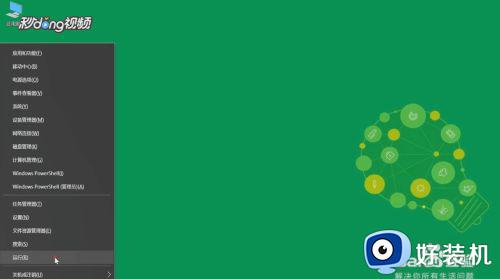
2、输入“regedit”点击“确定”。
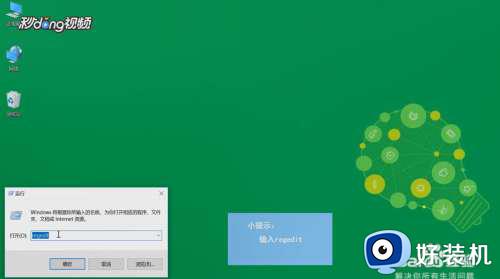
3、找到“HKEY_CURRENT_USER”,点击“Software”。
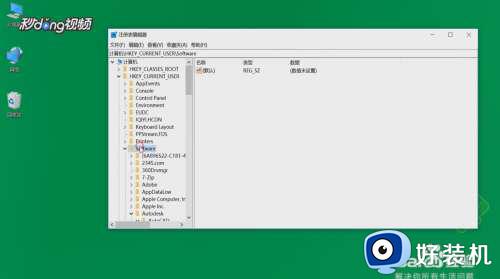
4、找到“Autodesk”,然后点击“AutoCad”。然后点击“rr22.0”。
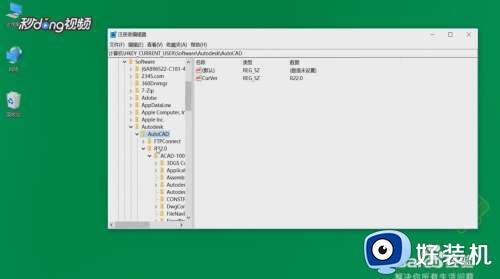
5、然后点击“ACAD_A001:804”,然后点击“FileNavExtensions”,然后选择右侧的“ftpsites”右键单击选择“删除”即可,然后重新打开CAD即可。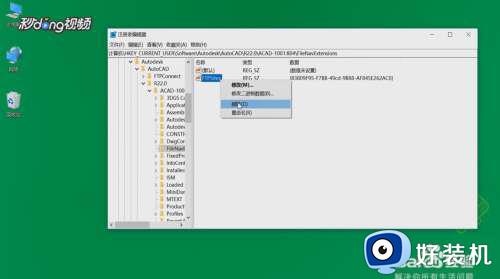
以上就是小编教大家的cad打开未响应解决方法的全部内容,有遇到这种情况的用户可以按照小编的方法来进行解决,希望能够帮助到大家。